안녕하세요. 컴퓨터에는 반드시 운영체제가 설치되어 있어야 하는데, 대부분 Windows OS 아니면 MAC OS 일 것입니다. 오늘은 윈도우 운영체제에 대해 설명하고자 합니다. 윈도우 정품인증을 위해서는 라이선스 구매가 필수인데요 '그냥 제품키 하나 사면 되는거 아니야?'라고 생각하실 수 있지만, 종류가 은근히 많습니다.

일단 다들 아시는 윈도우 버전은 크게 윈도우 11, 10, 8, 7, XP, 2000... 이하일 것입니다.
그 밑으로는 Windows [숫자] Professional, Home, Education 등의 2차 분류가 또 있는데
여기까지는 제품의 종류입니다.
제품이 정해졌다면, 라이선스를 선택해야 하는데
이 라이선스의 종류는 FPP, DSP, OEM, ESD등이 있습니다.
여기까지에 대한 자세한 차이점과 설명은 기존 포스팅으로 대체하겠습니다.
▶ 윈도우 라이선스 차이점 자세히 보기 (Pro, Home... / FPP, DSP, OEM... 등 차이점)
이번 포스팅에서 중점적으로 다룰것은
제목처럼 '리테일, 볼륨, OEM의 차이점'이며 아래에 정리해보겠습니다.
윈도우 라이선스 '리테일키, 볼륨키, OEM'키의 차이점
- 리테일 (Retail)
개인 소비자용으로 판매되는 윈도우로, 가장 가격이 높습니다.
포맷은 물론 PC업그레이드나 교체를 진행해도 언제든 다시 인증할 수 있습니다.
물론 2개 이상 인증되지는 않고, 가장 마지막에 인증한 PC만 인증됩니다.
하지만 횟수 제한이 있어 횟수를 초과하면 인터넷으로 인증되지 않고 ARS로 요청해야 합니다.
- 볼륨 (=VLSC, Volume Lisence Service Center)
보통 볼륨 라이센스라고 불리우며, 기업에서 대량으로 구매하는 제품입니다.
하나의 제품키로 여러대의 PC에 설치하여 정품인증을 할 수 있습니다.
PC방의 컴퓨터가 삼성, LG등 대기업 브랜드가 아니라면, PC방 사장님이 이 볼륨버전 윈도우를 구매했을 것입니다.
이 VLSC 버전은 아래 MS 공식 사이트에서 구매, 관리가 가능합니다.
https://www.microsoft.com/Licensing/servicecenter/default.aspx
볼륨 라이선스 서비스 센터
볼륨 라이선스 서비스 센터입니다.
www.microsoft.com
- OEM (Original Equipment Manufacturer)
컴퓨터를 대량으로 생산하는 업체에서 계약한 키이며, 예를 들어 삼성 PC 10만대를 팔 때 제공되는 키입니다.
보통은 특정 브랜드 PC에만 한정되고, 개인이 살 수 없고 B2B 형식으로 대기업에만 판매하지만
제조나 유통과정에서 제조사, 메인보드와 상관없이 인증되게 풀린 경우도 있고
SW 플랫폼을 통해 개인 소비자에게 판매하는 경우도 있습니다.
네이버나 쿠팡등에서도 쉽게 볼 수 있죠.
단 메인보드에 귀속되므로, PC 교체 이후에는 새로 구매해야 합니다.
(물론 메인보드를 제외한 업그레이드 또는 포맷은 재인증 가능합니다)
리테일, 볼륨키, OEM키 확인 방법
이 라이선스의 종류를 확인하는 방법은 아래와 같습니다.
1) 먼저 윈도우 시작 버튼을 누르고 [Windows PowerShell]을 클릭합니다.

2) 그 다음 명령어에 [slmgr /dlv]를 입력하고 Enter를 누릅니다.
이 때 [제품 키 채널]을 확인하면 되겠으며 라이센스 초기화 횟수등이 나옵니다.
▼ 리테일의 경우 (Retail)

▼ 볼륨키의 경우 (Volume:GVLK)
아래와 같이 [볼륨 정품 인증 만료] 시간이 있다면 정상적이지 않기 때문에 구매처에 문의하셔야 합니다.

▼ OEM의 경우 (OEM: DM)

여기까지 라이선스 종류 확인방법을 알아봤습니다.
완벽한 정품인증을 위해 명령어를 한번 더 입력해보겠습니다.
아까처럼 파워쉘을 띄운다음에 아래 명령어를 입력해주세요.
slmgr -xpr
이제 아래처럼 [컴퓨터가 영구적으로 정품 인증되었습니다.]가 뜨면 정상적으로 사용하시면 됩니다.

▼▼ 저의 모든 노하우로 집필한 도서도 있으니 꼭 받아가세요 !! ▼▼

▣ 추가 TIP !!
유튜브 구독 후, 카페에 문의주시면 각종 PC 문의를 100% 무료로 도와드립니다.
아울러, 현재 블로그를 즐겨찾기 (CTRL+D) 하시면 PC 문제를 더욱 빠르게 해결하실 수 있습니다^^
▶ 단체 카톡방 입장하기 (무료 + 익명) - 게시일 기준 250명
▶ 유튜브 <맨날 수리야> - PC 스마트폰 꿀팁 모음
* 혹시 더 필요한 정보가 있다면, 좌측 상단의 "블로그 내 검색" 또는 아래에 검색어를 입력해보세요!

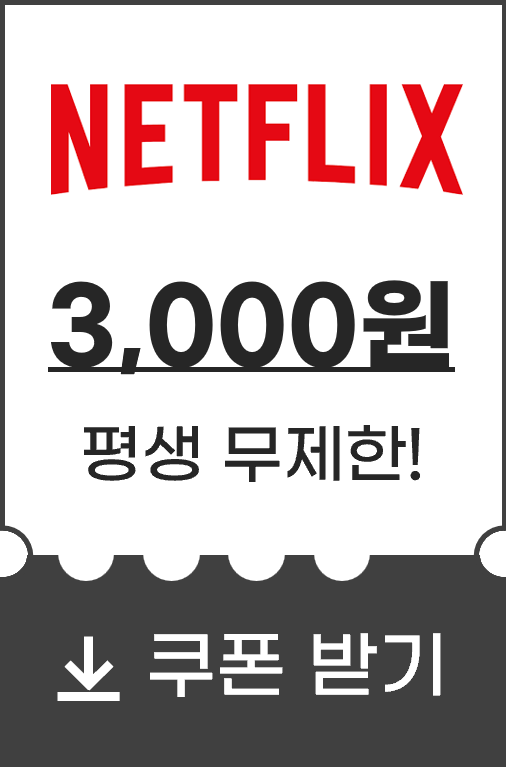
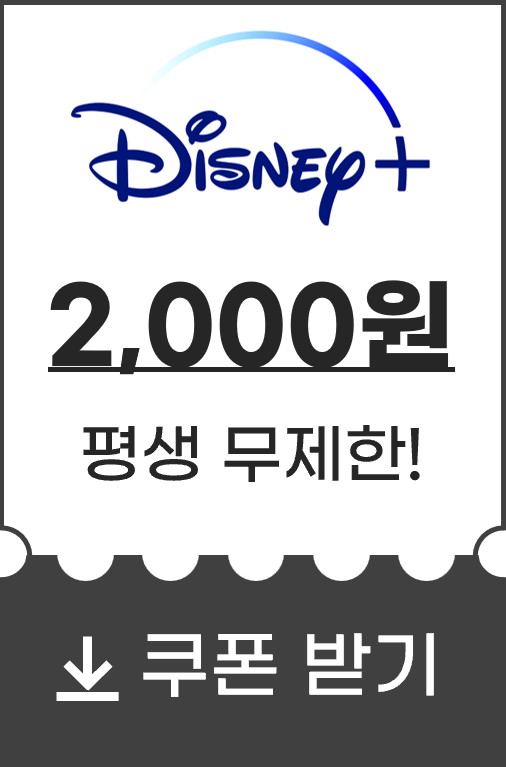
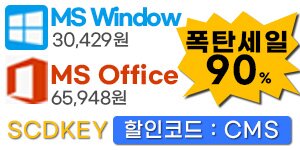




댓글